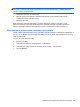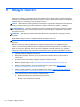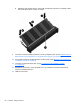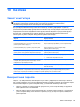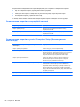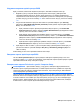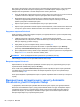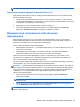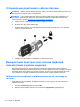HP Notebook PC User Guide - Linux
Table Of Contents
- Вступ
- Знайомство з комп’ютером
- Робота в мережі
- Клавіатура та вказівні пристрої
- Використання клавіатури
- Використання сенсорної панелі
- Мультимедіа
- Керування живленням
- Завершення роботи комп’ютера
- Налаштування параметрів живлення
- Використання живлення від батареї
- Відображення заряду батареї, що залишився
- Установлення або виймання батареї
- Заряджання батареї
- Подовження терміну служби батареї
- Керування низьким рівнем заряду
- Визначення низьких рівнів заряду батареї
- Вирішення проблеми низького рівня заряду батареї
- Вирішення проблеми низького рівня заряду батареї, якщо доступне зовнішнє джерело живлення
- Вирішення проблеми низького рівня заряду, якщо доступна заряджена батарея
- Вирішення проблеми низького рівня заряду батареї за умови відсутності джерела живлення
- Вирішення проблеми низького рівня заряду, якщо неможливо вийти з режиму глибокого сну
- Збереження заряду батареї
- Зберігання батареї
- Утилізація використаної батареї
- Заміна батареї
- Використання зовнішнього джерела змінного струму
- Диски
- Зовнішні картки та пристрої
- Модулі пам’яті
- Безпека
- Резервне копіювання та відновлення
- Computer Setup (Налаштування комп’ютера) (BIOS) і Advanced System Diagnostics (Розширена діагностика ...
- MultiBoot
- Усунення несправностей і підтримка
- Усунення несправностей
- Комп’ютер не завантажується
- На екрані комп’ютера немає зображення
- Неправильна робота програмного забезпечення
- Комп’ютер увімкнено, але він не відповідає
- Комп’ютер незвично гарячий
- Зовнішній пристрій не працює
- Підключення до бездротової мережі не працює
- Лоток пристрою для читання оптичних дисків не відкривається, що не дає змоги вийняти компакт- або DV ...
- Комп’ютер не розпізнає пристрій для читання оптичних дисків
- Диск не відтворюється
- Фільм не відображається на зовнішньому дисплеї
- Процес запису на диск не починається або переривається до завершення
- Звернення до служби підтримки користувачів
- Ярлики
- Усунення несправностей
- Очищення комп’ютера
- Технічні характеристики
- Електростатичний розряд
- Покажчик
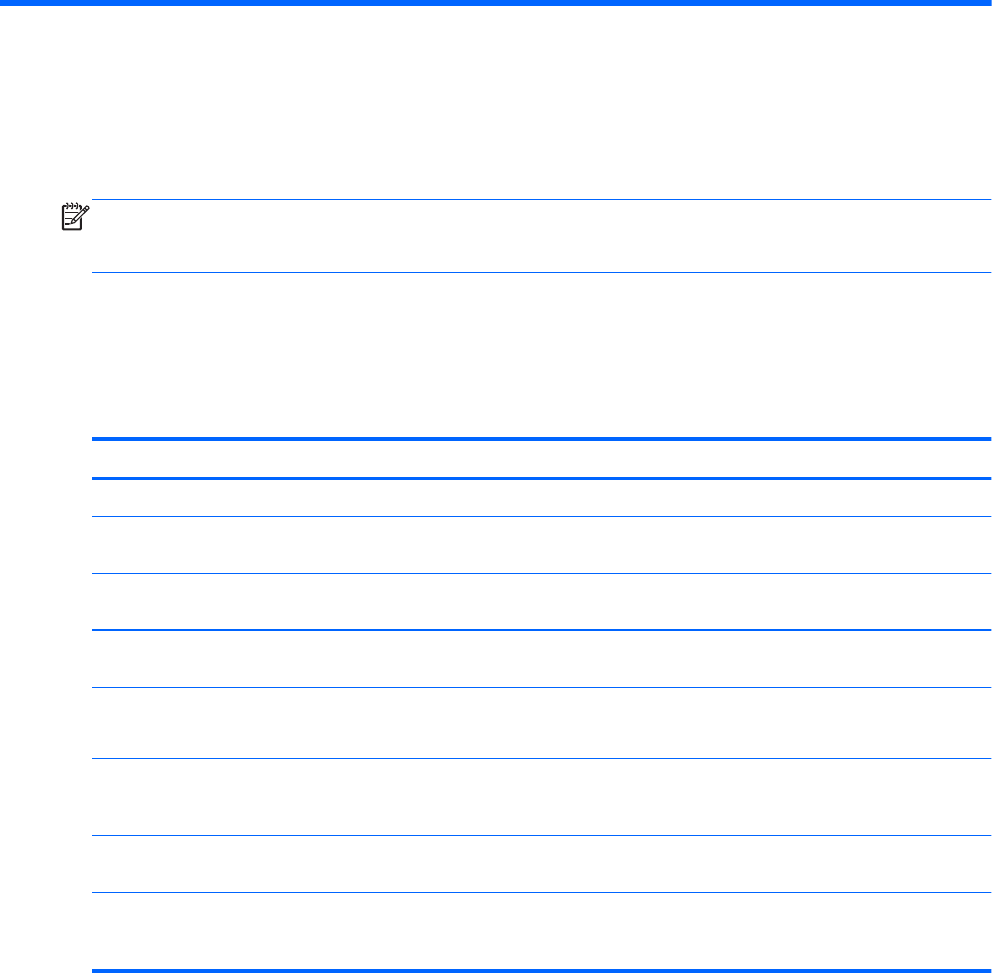
10 Безпека
Захист комп’ютера
ПРИМІТКА. Заходи безпеки необхідні для попередження небезпечних ситуацій, але вони не
запобігають виконанню зловмисних дій за допомогою програмного забезпечення,
неправильному використанню комп’ютера чи його викраденню.
Доступні функції безпеки можуть захистити комп’ютер, особисту інформацію та дані від
різноманітних ризиків. Вибір функцій безпеки залежить від способу використання комп’ютера.
Операційною системою передбачено певні функції безпеки. Відомості про додаткові функції
безпеки див. у наведеній нижче таблиці. Більшість додаткових функцій безпеки можна
налаштувати в утиліті Computer Setup (Налаштування комп’ютера).
Загроза Функція безпеки
Несанкціоноване використання комп’ютера Вхід до системи з використанням паролів
Несанкціонований доступ до утиліти Computer Setup
(Налаштування комп’ютера) (f10)
Пароль адміністратора BIOS в утиліті Computer Setup*
Несанкціонований доступ до вмісту жорсткого диска Пароль DriveLock в утиліті Computer Setup
(Налаштування комп’ютера)*
Несанкціонований запуск пристрою для читання оптичних
дисків, дискети чи внутрішнього мережного адаптера
Параметри завантаження в утиліті Computer Setup
(Налаштування
комп’ютера)*
Несанкціонований доступ до даних ● Програмне забезпечення брандмауера
●
Оновлення операційної системи
Несанкціонований доступ до параметрів утиліти
Computer Setup (Налаштування комп’ютера) та іншої
інформації для ідентифікації системи
Пароль адміністратора BIOS в утиліті Computer Setup*
Несанкціоноване переміщення комп’ютера Гніздо кабелю безпеки (використовується з додатковим
кабелем безпеки)
*Computer Setup (Налаштування комп’ютера) – це утиліта, доступ до якої можна отримати, натиснувши
клавішу f10
під час увімкнення чи перезавантаження комп’ютера. Використовуючи утиліту Computer Setup (Налаштування
комп’ютера), слід виконувати навігацію та вибирати потрібні параметри за допомогою клавіш.
Використання паролів
Пароль – це набір символів, який обирається для захисту інформації на комп’ютері. Залежно
від способу керування доступом до інформації можна встановити декілька типів паролів. Паролі
можна налаштовувати в утиліті Computer Setup, установленій на вашому комп’ютері.
●
Пароль установки та пароль DriveLock указуються в утиліті Computer Setup, а керування
ними здійснюється в системі BIOS.
●
Якщо ви забули пароль
користувача DriveLock і головний пароль DriveLock, установлені в
утиліті Computer Setup, ви не зможете отримати доступ до жорсткого диска, захищеного
цими паролями.
Захист комп’ютера 65